Dodaj produkty podając kody
Zamówienia
Jaka jest minimalna wartość zamówienia (MOV)?
Poprzez minimalną wartość zamówienia rozumiemy wartość samych produktów, wykluczając dodatkowe opłaty za płatności elektroniczne i dostawę.
Złożenie jednego zamówienia na minimalną wartość uprawnia klienta do złożenia kolejnych dwóch zamówień uzupełniających na mniejszą kwotę, ale nie niższą niż 100,00 zł netto / 123,00 zł brutto.
Zamówienia te można złożyć w ciągu 30 dni od daty złożenia zamówienia na minimalną wartość. Następnie cykl ten się powtarza.
Jak zarezerwować produkty?
Złożenie zamówienia następuje w momencie kliknięcia przycisku zamówienie z obowiązkiem zapłaty. Złożenie zamówienia jest równoznaczne z dokonaniem rezerwacji na produkty. Możesz rezerwować produkty na maksymalnie 10 dni. Po tym okresie zamówienia nieopłacone (rezerwacje), będą usuwane, wcześniej jednak na pewno się z Tobą skontaktujemy. Aby zarezerwować produkty wystarczy złożyć zamówienie zaznaczając opcję zapłacę później.
Ważne! Rekomendujemy, aby opłacać zamówienie w momencie, gdy już żadne zmiany nie będą wprowadzane.
Samodzielna edycja
W celu uniknięcia pomyłek konieczne jest, aby każdy klient samodzielnie edytował
złożone wcześniej zamówienie, dzięki temu będziemy pewni, że wysyłamy odpowiednie produkty. Edycji dokonać
można logując się na konto w hurtowni, klikając "Twoje konto"
Przed edycją zamówienia upewnij się, że w tym samym czasie inna osoba, mająca dostęp do Twojego konta, nie jest zalogowana na innym urządzeniu, gdyż w takim przypadku w trakcie edycji zamówienia może powstać niezły bałagan. Pamiętaj, że edycja zamówienia musi być dokonana w jednej sesji przeglądarki. Zamknięcie przeglądarki przed zatwierdzeniem zmian w ostatnim kroku koszyka, spowoduje utratę wszystkich wprowadzonych zmian. Wtedy wszystkie produkty dodane w trakcie edycji zapiszą się, jako zupełnie nowe zamówienie, które będzie widoczne w koszyku po ponownym zalogowaniu.
WAŻNE!
Przed kliknięciem w przycisk [Zmień zamówienie] sprawdź, czy nie posiadasz produktów w koszyku, na których Ci zależy. Edycja spowoduje usunięcie tych produktów z koszyka i zastąpienie ich tymi, które znajdują się w edytowanym zamówieniu. Produkty z edytowanego zamówienia nie połączą się z tymi, które były w koszyku jeszcze przed edycją bieżącego zamówienia. Jeśli zależy ci na zachowaniu i szybkim dostępie do produktów w koszyku, które dodane zostały jeszcze przed edycją, wejdź do koszyka, zaznacz produkty, a następnie kliknij ikonę [Dodaj produkty do ulubionych]. Zapamiętane produkty będą dostępne w zakładce Twoje konto Produkty Ulubione.
UWAGA! Jeżeli został wprowadzony kod rabatowy obniżający wartość zamówienia, to edycja zamówienia nie wpływa na usunięcie kodu rabatowego z zamówienia, jeśli zauważysz, że twój kod nie jest już aktywny, skontaktuj się z obsługą Sentiell, prześlij nam kod drogą e-mail. Jeśli napotkasz jakieś problemy związane z edycją zamówienia, prosimy skontaktować się z nami poprzez wiadomość e-mail, wpisując zmiany, jakie mają zostać wprowadzone. Wiadomości e-mail należy wysyłać na adres: orders@sentiell.com.
Edycja przez dział obsługi zamówień
Zmiany, jakie mają zostać zastosowane, należy przesłać w wiadomości elektronicznej, na adres orders@sentiell.com w treści podając nr zamówienia, ID produktów, rozmiarów jeżeli to konieczne oraz ilości, jakie mamy dodać lub usunąć. Dokonanie zmian w zamówieniu skutkuje zawsze przesunięciem realizacji na dzień kolejny. W tym przypadku wymagamy opłacenia dokładanych produktów z wykorzystaniem szybkich elektronicznych metod płatności.
Kiedy mogę edytować zamówienie?
Najlepiej w koszyku
, najpóźniej przed zmianą statusu zamówienia
na [
Ważne! Opłacenie zamówienia jest dla nas sygnałem, że Twoje zlecenie może zostać zrealizowane. Jeżeli chcesz dać sobie możliwość dołożenia kilku produktów w późniejszym czasie, rekomendujemy, aby w trakcie składania zamówienia kliknąć przycisk [Płacę później].
Edycja zamówienia, które ma status [realizowane] lub [gotowe do wysłania].
Klient nie ma dostępu do edycji zamówień ze statusem [
Niezbędność wysłania informacji dotyczących zmian drogą e-mail argumentujemy, koniecznością zabezpieczenia przed ewentualnymi roszczeniami ze strony klientów. Dzięki temu mamy pewność, że działamy zgodnie z wytycznymi zleconych nam zmian. Obsługa wprowadzi określone zmiany i w ciągu 24h poinformuje o konieczności dokonania dopłaty lub o wysokości zwrotu, który trafi na saldo klienta. Zamówienie ponownie trafi do procesu realizacji po opłaceniu brakującej kwoty zamówienia.
Ważne! Pamiętaj też, że nie zawsze będziemy mieli możliwość edycji zamówień już gotowych do wysłania, więc nim opłacisz zamówienie, dobrze przeanalizuj swoje potrzeby.
Jak zrezygnować z zamówienia?
Jeżeli zamówienie jest nieopłacone, wystarczy wejść na swoje konto w hurtowni i usunąć zamówienie. Jeżeli zamówienie jest opłacone lub zamówienie jest w trakcie realizacji, to niezbędny jest natychmiastowy kontakt telefoniczny. Zaksięgowana kwota za anulowane zamówienie trafi na saldo w hurtowni do wykorzystania na kolejne zakupy.
Czy mogę połączyć kilka zamówień?
Niestety z poziomu Twojego konta niemożliwe jest samodzielne łączenie zamówień. Możesz wysłać do nas wiadomość, zlecając nam połączenie zamówień, lub poprosić nas o to, w trakcie składania jednego z Twoich zamówień, dodając notatkę do zamówienia. W notatce należy podać numery zamówień, które mają zostać połączone. Ważne, aby zrobić to jeszcze przed ich opłaceniem i rozpoczęciem realizacji. Jeżeli zakładasz, że drugie zamówienie ma zostać połączone z pierwszym, to podczas wyboru rodzaju dostawy dla drugiego zamówienia, wybierz [Połącz moje zamówienia]. Dzięki temu system nie naliczy dodatkowej opłaty za transport, a ty będziesz mógł automatycznie opłacić tylko wartość produktów w zamówieniu.
Ważne! Pamiętaj, że łączenie zamówień możliwe jest w zakresie jednego konta klienta, a połączenie wiąże się z wysyłką tylko na jeden adres, który podasz podczas składania zamówienia. System automatycznie nie naliczy rabatu progowego, ani darmowej dostawy dla połączonych zamówień, nawet jeżeli zsumowane spełnią warunki otrzymania tych benefitów.
Posiadam kilka sklepów. Czy moi pracownicy mogą składać zamówienia z jednego konta klienta w hurtowni? [wkrótce]
Chce dokończyć proces zakupowy później. Czy mój koszyk zostanie zapamiętany?
Tak, składanie zamówień możesz rozłożyć w czasie. W każdej chwili możesz przerwać kolekcjonowanie listy towarów umieszczonych w koszyku. System zapamiętuje twój wybór i pozwala Ci dokończyć zamówienie w przyszłości, niezależnie od urządzenia, na którym zalogujesz się do konta.
* Jeśli planujesz rozkładać zakupy w czasie i używać wielu urządzeń (np. komputera i urządzenia mobilnego), koniecznie pamiętaj, aby wylogować się za każdym razem po zakończeniu pracy. Zalogowanie się na wielu urządzeniach naraz spowoduje wyczyszczenia danych z koszyka.
Ważne! System zapisuje informacje z koszyka w "ciasteczkach" przeglądarki, upewnij się, że twoja przeglądarka nie ma ustawionego automatycznego czyszczenia ciasteczek.
Jeśli używasz automatycznego czyszczenia danych przeglądarki, zachęcamy do skorzystania z list zakupowych.
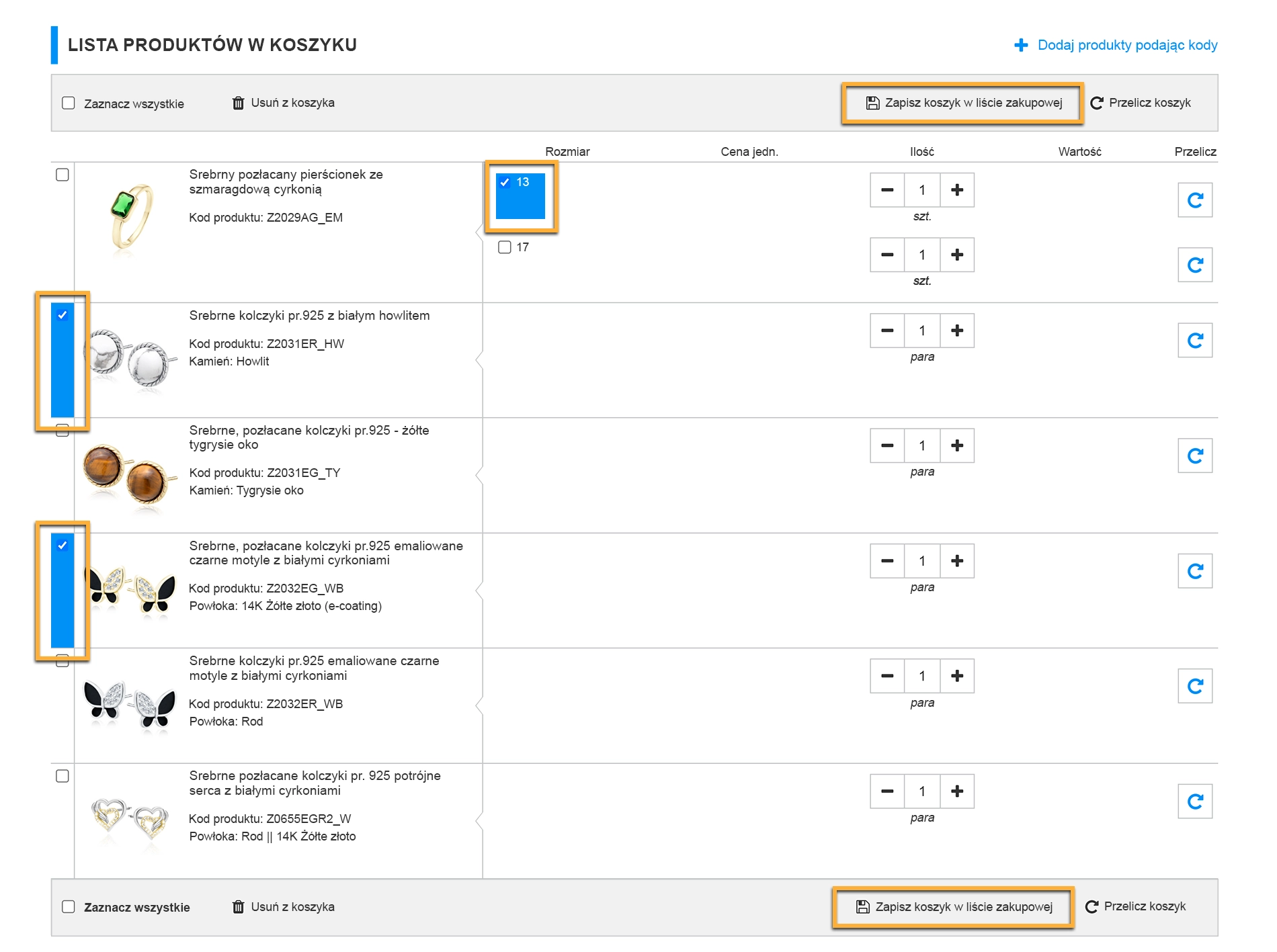
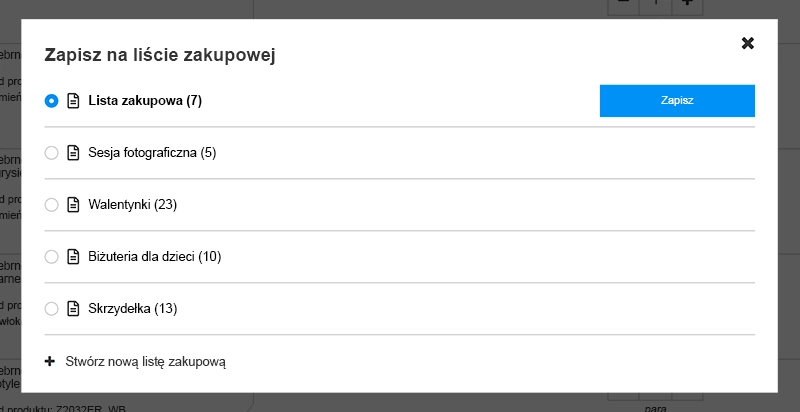
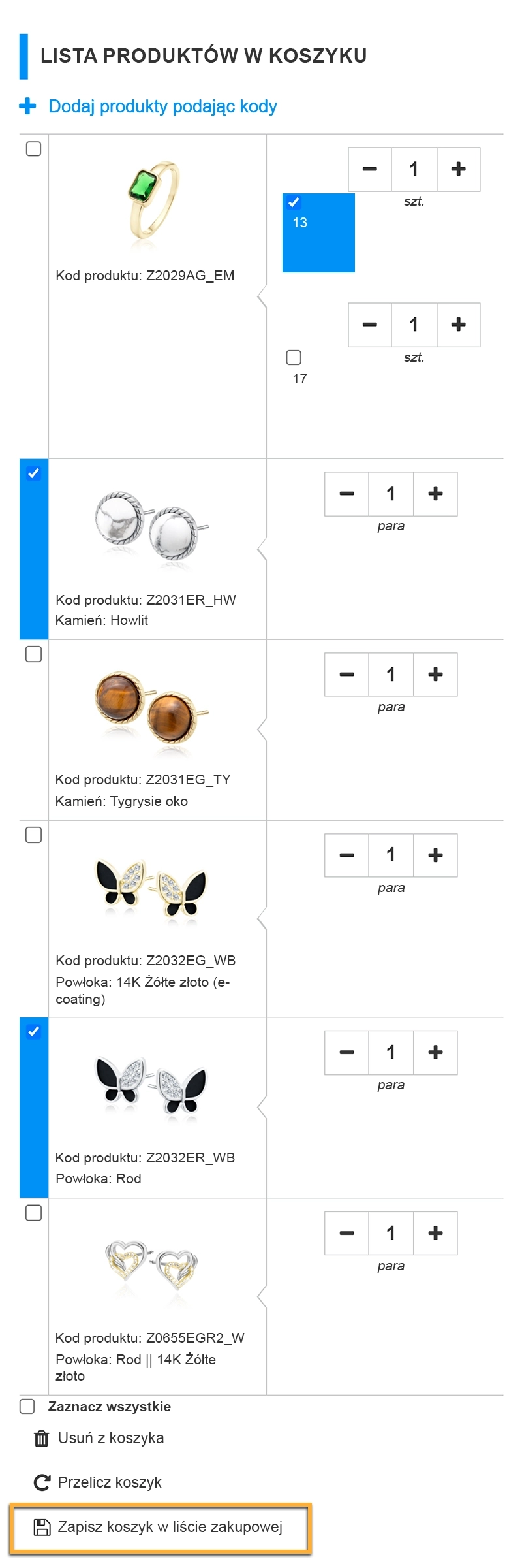
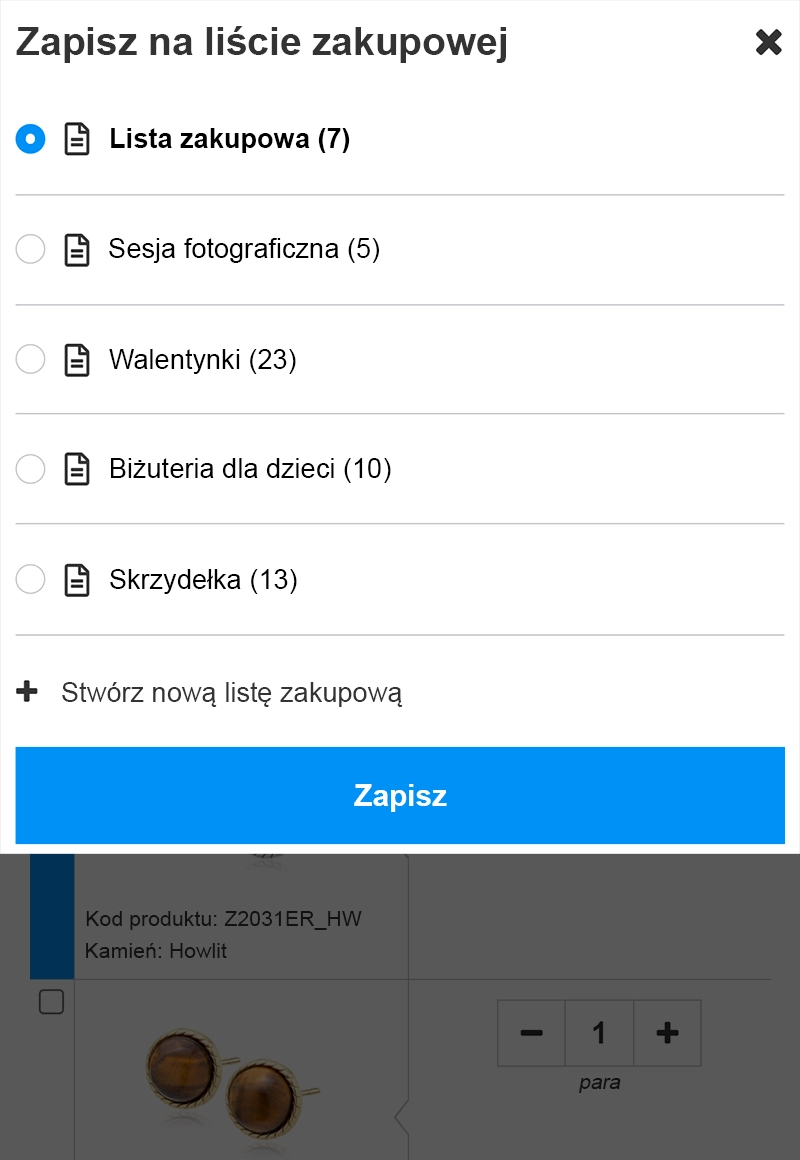
Jak wgrać zamówienie z pliku .csv do koszyka?
-
Przejdź do koszyka i kliknij przycisk [Dodaj produkty podając kody], ta funkcja pozwoli dodać listę potrzebnych produktów jednym kliknięciem.
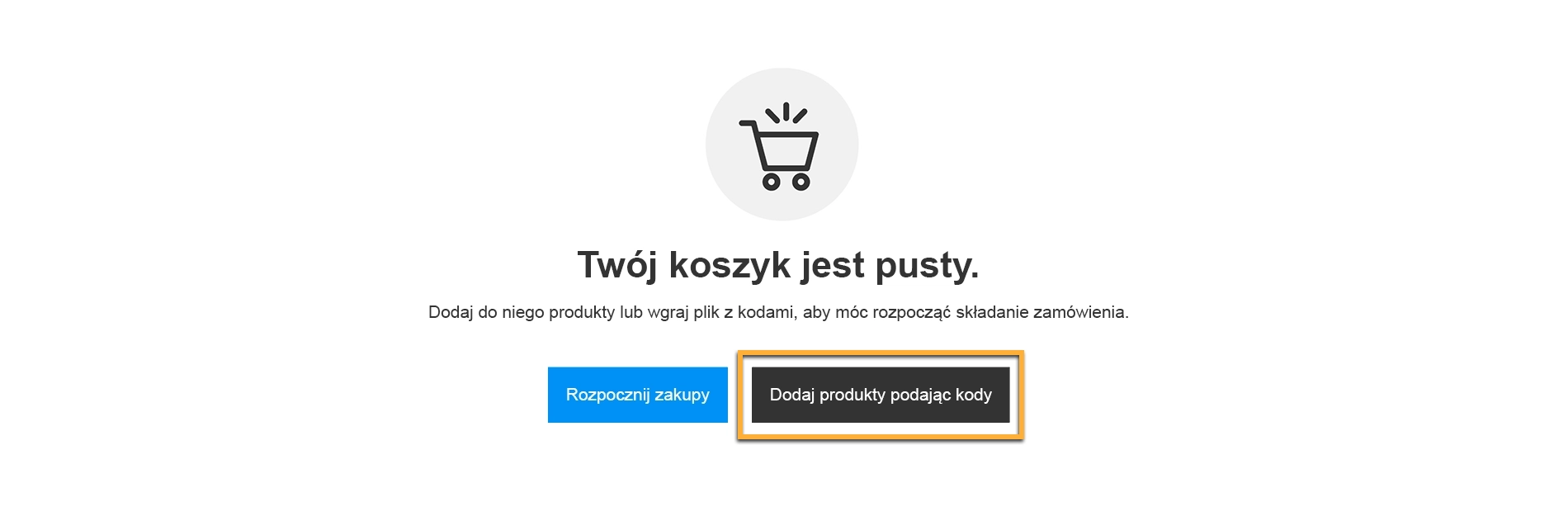
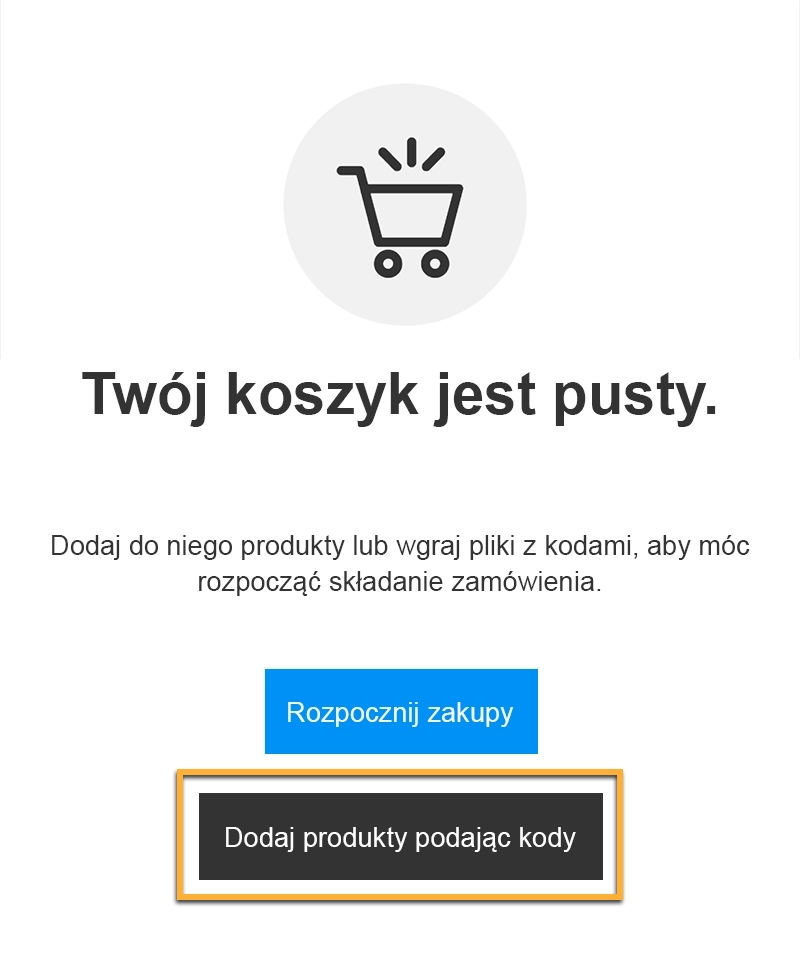
-
Nie martw się jeśli masz już w koszyku jakieś produkty, możesz użyć funkcji [Dodaj produkty podając kody] i wprowadzić brakujące towary.
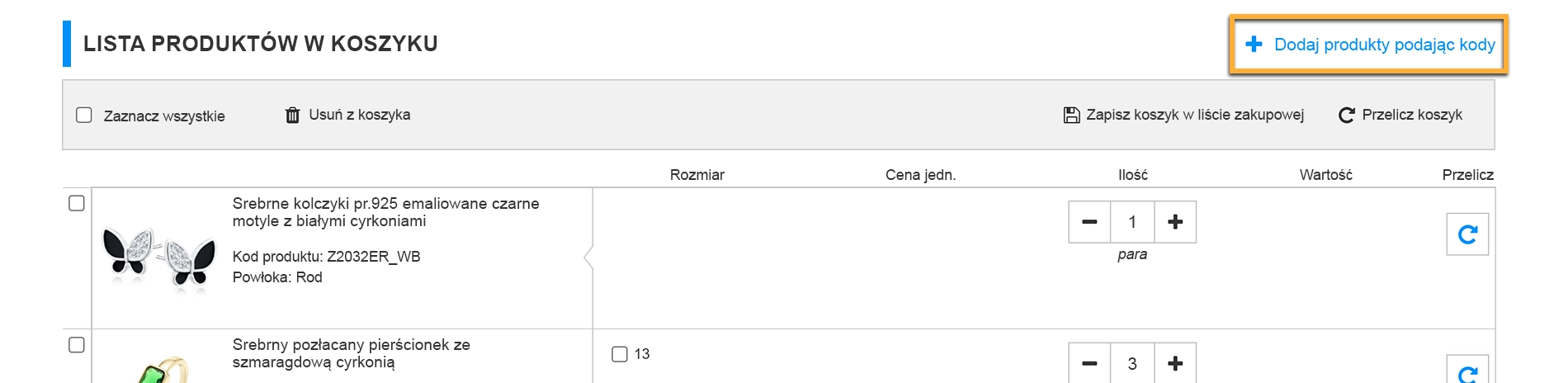
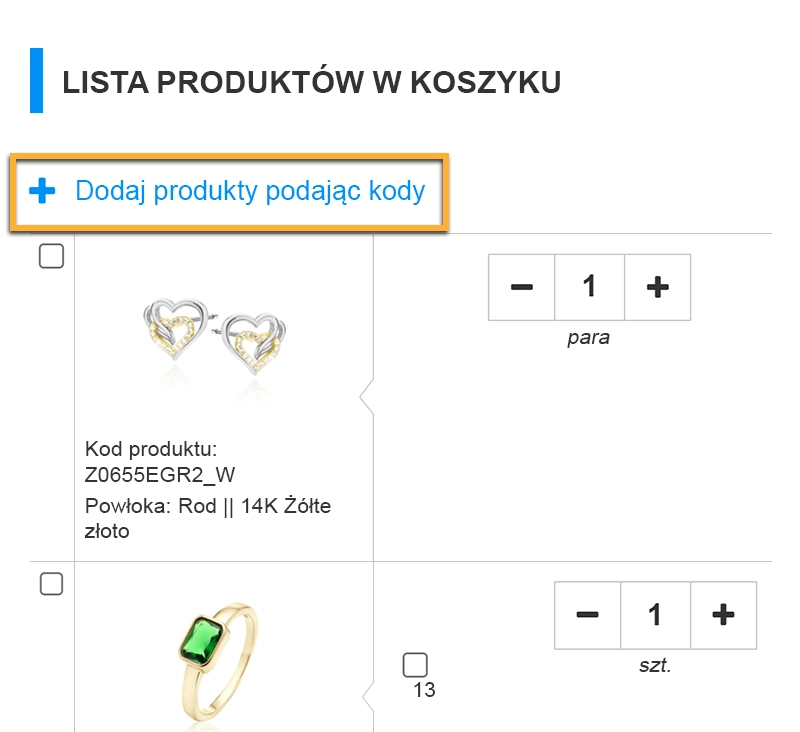
-
Kluczową kwestią będzie przygotowanie odpowiedniej listy produktów, którą wygenerujesz w pliku CSV, bądź przygotujesz według wskazanej poniżej instrukcji.


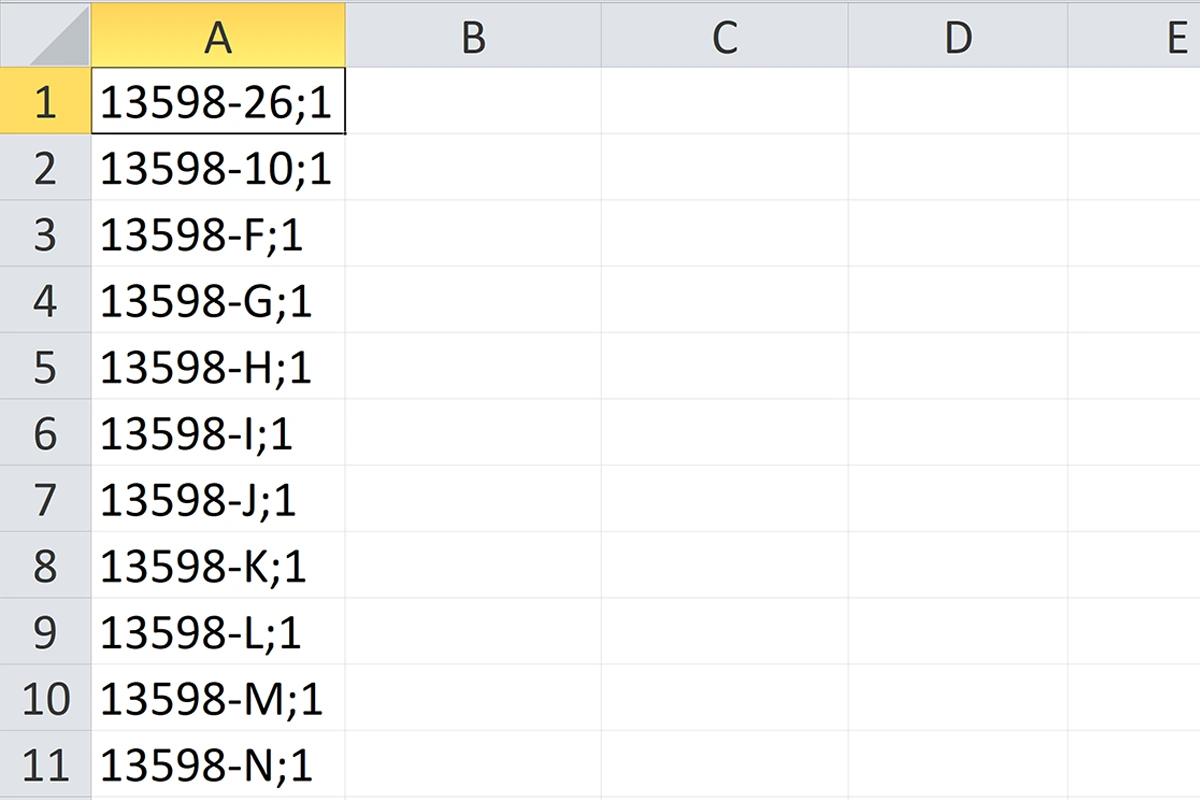
-
Do stworzenia listy będą potrzebne nasze numery identyfikacyjne produktów (ID) wraz z ID rozmiaru. Znajdziesz je przy każdej zamówionej pozycji na stronie podsumowania zamówienia oraz metce produktu.
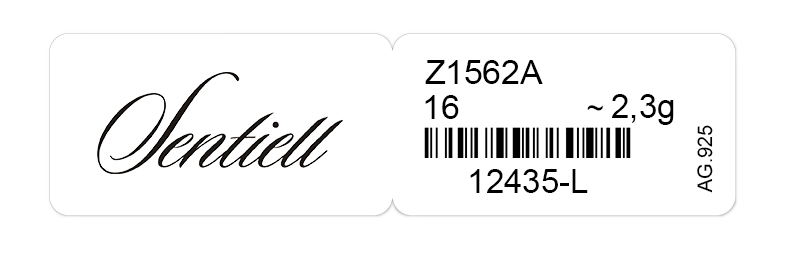
W przyszłości możesz również skorzystać z tabeli rozmiarów ID.
-
Następnie wpisz średnik i pożądaną ilość, którą chcesz zakupić. Każdy zapisany w ten sposób kod wraz z ilością oddzielaj spacją, przecinkiem lub zapisuj od nowej linijki.
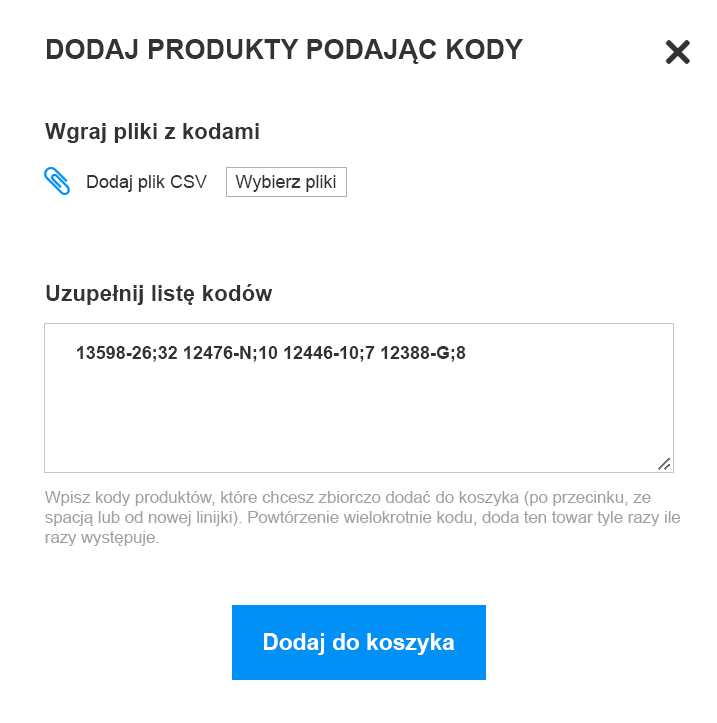

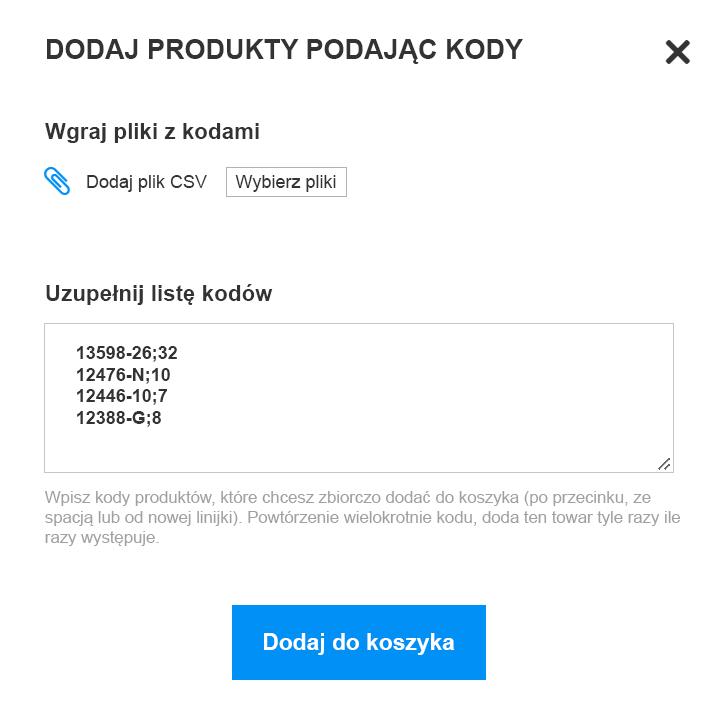
PRZYKŁAD: Tak powinien wyglądać zapis, jeśli chcesz, aby w twoim koszyku znalazło się: 32 sztuki Z1070A_B w rozmiarze 8, 10 sztuk Z1587A w rozmiarze 18, 7 sztuk Z1573A w rozmiarze 9, 8 sztuk Z1554A w rozmiarze 11.
Gdy lista jest już gotowa, kliknij przycisk [Dodaj produkty podając kody]. Znajdziesz go, przechodząc do twojego koszyka, w pierwszym kroku. Opcja ta jest dostępna zarówno dla pustego koszyka, jak i w momencie, gdy chcesz uzupełnić go o kolejne pozycje.
-
Produkty, które udało się pomyślnie dodać do koszyka, zostaną wyróżnione na szarym tle
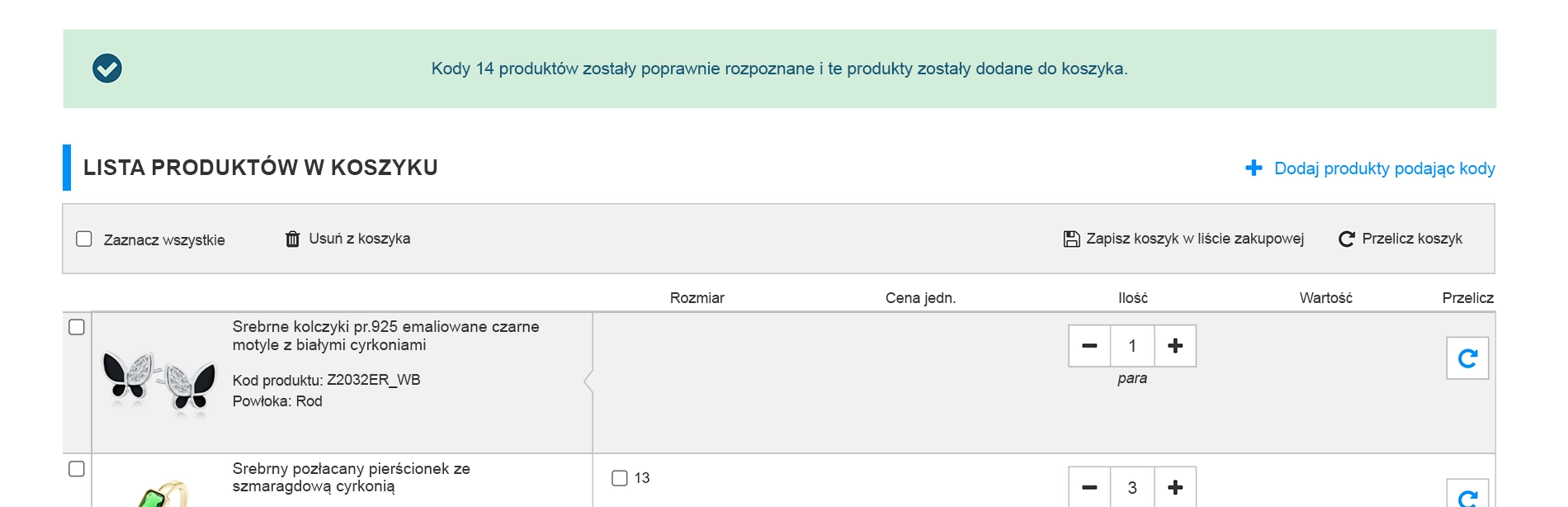
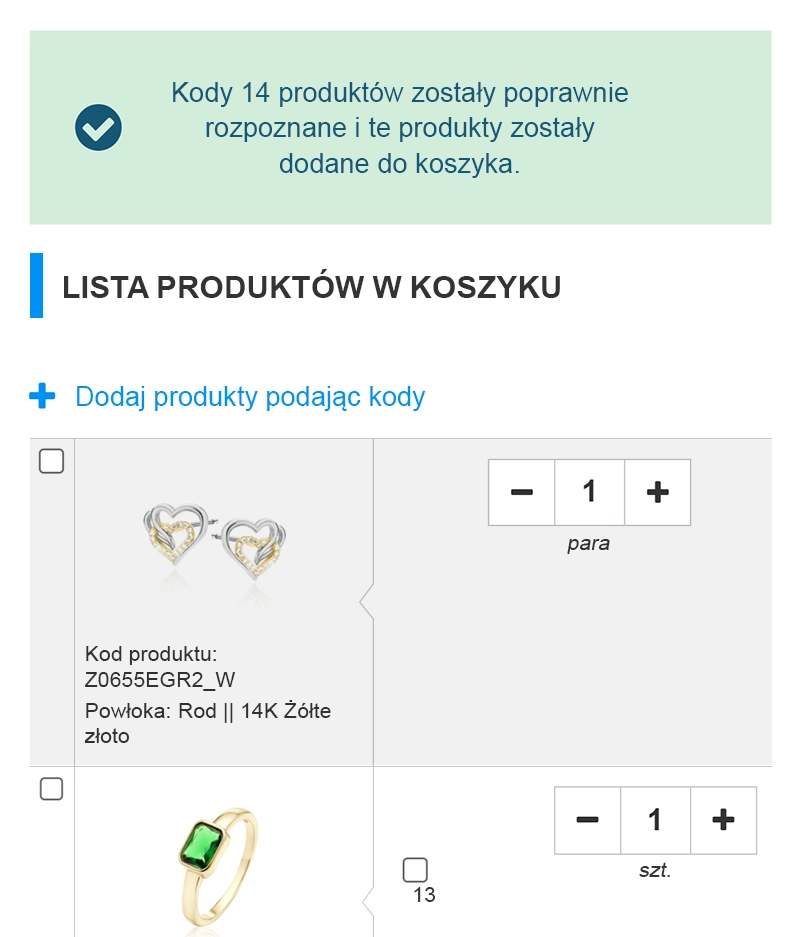
-
Natomiast jeśli system nie rozpoznał jakichś produktów, otrzymasz powiadomienie z listą błędnych kodów.

